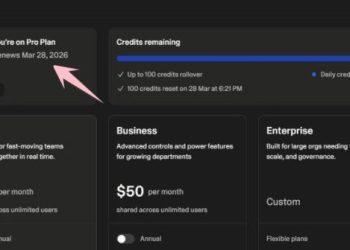Định dạng văn bản trên Notepad không còn là giấc mơ xa vời của hàng triệu người dùng Windows nữa. Sau gần 4 thập kỷ tồn tại, ứng dụng ghi chú huyền thoại này đang có một cuộc lột xác ngoạn mục với các tính năng định dạng nâng cao như in đậm, in nghiêng và hỗ trợ Markdown. Đây không chỉ là một bản cập nhật, mà là một sự tái sinh, hứa hẹn thay đổi hoàn toàn cách chúng ta soạn thảo trên công cụ quen thuộc này.
| Tham gia kênh Telegram của AnonyViet 👉 Link 👈 |
Notepad: Từ trình soạn thảo cơ bản đến công cụ đa năng
Notepad, hay “sổ tay” điện tử, đã gắn bó với người dùng Windows từ những phiên bản đầu tiên. Vai trò của nó rất rõ ràng: một nơi để ghi chú nhanh, chỉnh sửa các tệp cấu hình, hay viết những đoạn mã đơn giản mà không cần đến các trình soạn thảo phức tạp. Sự nhẹ nhàng, khởi động tức thì và không rườm rà chính là điểm mạnh đã giúp Notepad tồn tại và được yêu thích.
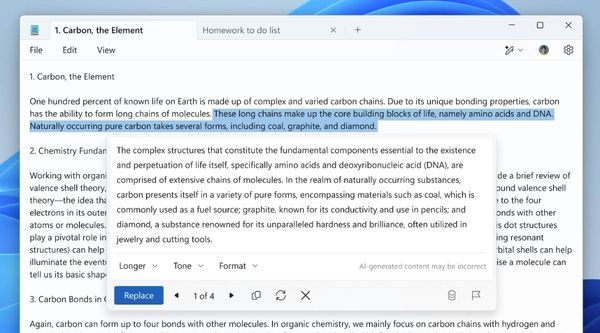
Tuy nhiên, thế giới công nghệ không ngừng vận động. Nhu cầu của người dùng ngày càng cao. Việc Notepad chỉ hỗ trợ “plain text” (văn bản thuần túy) khiến nó dần hụt hơi so với các đối thủ hiện đại.
Nhận thấy điều đó, Microsoft đã bắt đầu một hành trình nâng cấp đầy tham vọng cho ứng dụng “lão làng” này.
Mọi thứ bắt đầu với những cải tiến nhỏ nhưng hữu ích như khả năng mở nhiều tab trong một cửa sổ, tiếp đến là tính năng kiểm tra chính tả và tự động sửa lỗi. Gần đây nhất, sức mạnh của AI cũng đã được tích hợp để tóm tắt và chỉnh sửa ngữ pháp. Và bây giờ, bước tiến lớn nhất đã đến: khả năng định dạng văn bản.
Các tính năng định dạng văn bản trên Notepad mới
Đây chính là tâm điểm của bản cập nhật lịch sử này. Người dùng sẽ không còn bị giới hạn trong một khuôn khổ văn bản duy nhất nữa. Thay vào đó, bạn sẽ có trong tay những công cụ định dạng trực quan và mạnh mẽ.
In đậm, in nghiêng và hơn thế nữa
Những định dạng cơ bản nhất nhưng lại thiếu vắng bấy lâu nay trên Notepad giờ đã chính thức xuất hiện. Bạn có thể dễ dàng làm nổi bật những ý tưởng quan trọng bằng cách:
- In đậm: Sử dụng tổ hợp phím tắt quen thuộc Ctrl + B.
- In nghiêng: Sử dụng tổ hợp phím Ctrl + I.
- Gạch chân: Sử dụng tổ hợp phím Ctrl + U.
Những bổ sung tuy nhỏ nhưng đã biến Notepad từ một công cụ ghi chú đơn thuần thành một trình soạn thảo văn bản nhẹ nhàng, đủ sức đáp ứng các nhu cầu soạn thảo nhanh và cơ bản.
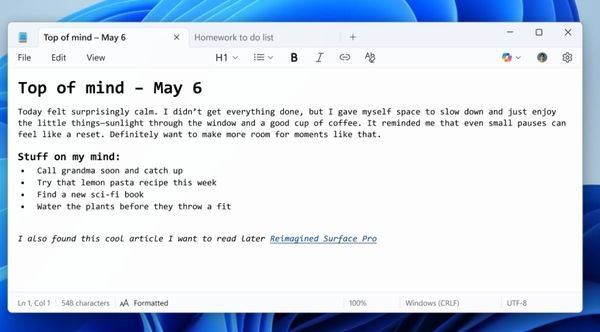
Markdown đã có mặt trên Notepad
Đây mới thực sự là “ngôi sao” của bản cập nhật. Việc hỗ trợ Markdown có nghĩa là Notepad giờ đây đã trở thành một công cụ cực kỳ mạnh mẽ cho các nhà văn, blogger, lập trình viên và bất kỳ ai thường xuyên viết lách trên nền tảng số.
Markdown là một ngôn ngữ đánh dấu nhẹ, cho phép bạn định dạng văn bản bằng các cú pháp đơn giản, dễ đọc và dễ viết. Ví dụ, bạn chỉ cần thêm dấu ## trước một dòng để biến nó thành tiêu đề cấp 2, hoặc bọc một từ trong dấu * để in nghiêng nó.
Điều tuyệt vời là Notepad sẽ tự động nhận diện và chuyển đổi các cú pháp Markdown này thành văn bản được định dạng đẹp mắt (rich text) ngay lập tức. Điều này mở ra một chân trời mới cho việc soạn thảo tài liệu, viết blog, ghi chú kỹ thuật hay thậm chí là chuẩn bị nội dung cho các nền tảng như GitHub trực tiếp trên Notepad.
Làm thế nào để trải nghiệm các tính năng mới này?
Hiện tại, các tính năng định dạng văn bản trên Notepad đang trong giai đoạn thử nghiệm. Tuy nhiên, bạn hoàn toàn có thể trải nghiệm sớm nếu muốn. Có hai cách chính để thực hiện điều này.
Cách 1: Tham gia chương trình Windows Insider
Đây là cách chính thống được Microsoft khuyến nghị. Nếu bạn là thành viên của Windows Insider Program ở kênh Canary hoặc Dev, bạn chỉ cần:
- Mở Microsoft Store > Đi đến mục Library > Nhấn vào nút Get updates.
- Hệ thống sẽ tự động cập nhật ứng dụng Notepad của bạn lên phiên bản mới nhất có hỗ trợ định dạng.
Cách 2: Cài đặt và kích hoạt thủ công (Dành cho người dùng thông thường)
Nếu bạn không tham gia chương trình Insider nhưng vẫn muốn trải nghiệm ngay, bạn có thể làm theo các bước sau.
Bước 1: Truy cập trang web https://store.rg-adguard.net/. Đây là công cụ giúp tải các gói cài đặt trực tiếp từ Microsoft Store.
Bước 2: Trong ô tìm kiếm, dán đường link của Notepad trên Store:
https://apps.microsoft.com/detail/9msmlrh6lzf3?hl=en-US&gl=US
Ở menu thả xuống bên cạnh, chọn Fast và nhấn vào dấu tick.
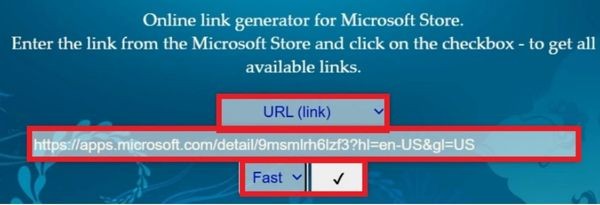
Bước 3: Kéo xuống dưới cùng, tìm tệp có tên sau và tải nó về:
Microsoft.WindowsNotepad_11.2404.52.0_neutral_~_8wekyb3d8bbwe.msixbundle
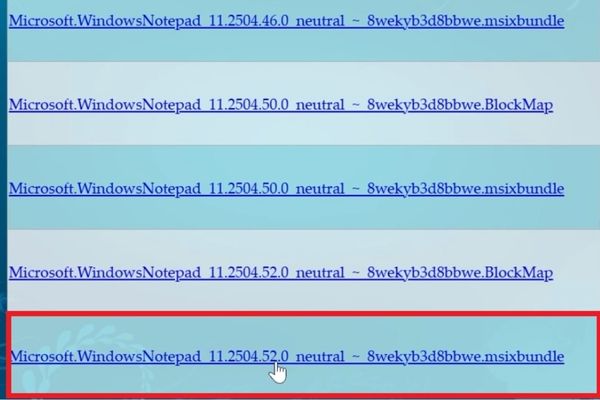
Chạy tệp vừa tải về và chọn Update để cập nhật Notepad.
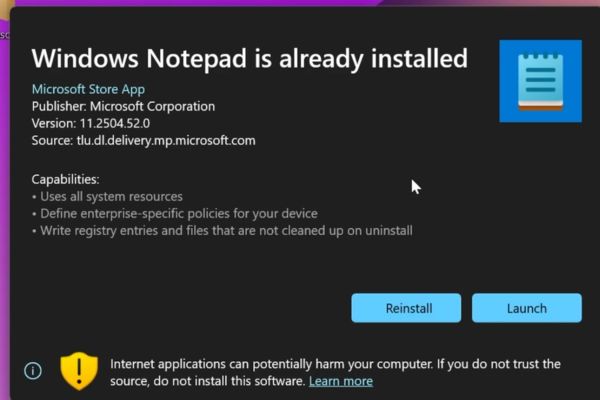
Bước 4: Tải công cụ ViveTool từ trang Github chính thức > Giải nén tệp ViveTool-v0.x.x.zip vào một thư mục bất kỳ (ví dụ: C:\ViveTool).
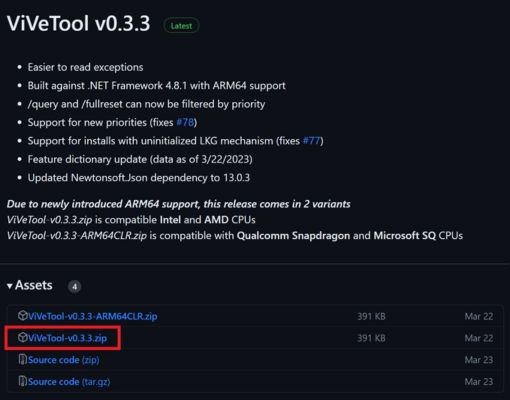
Bước 5: Mở Command Prompt (CMD) với quyền quản trị (Run as administrator).
Bước 6: Điều hướng đến thư mục bạn vừa giải nén ViveTool bằng lệnh:
cd “your-location”
Ví dụ: cd C:\ViveTool
Bước 7: Chạy lệnh sau để kích hoạt tính năng định dạng: vivetool /enable /id:41073112
Bước 8: Khởi động lại máy tính.
Sau khi khởi động lại, hãy mở Notepad lên và bạn sẽ thấy các tùy chọn định dạng văn bản mới đã sẵn sàng để bạn khám phá.
Lời kết
Bản cập nhật này không chỉ đơn thuần là thêm vài nút bấm. Nó là một lời khẳng định từ Microsoft: Notepad vẫn còn rất quan trọng và đang được đầu tư để trở nên mạnh mẽ hơn. Việc hỗ trợ định dạng văn bản trên Notepad, đặc biệt là Markdown, đã biến ứng dụng kinh điển này thành một công cụ soạn thảo linh hoạt, hiện đại, đáp ứng nhu cầu của một lượng lớn người dùng.